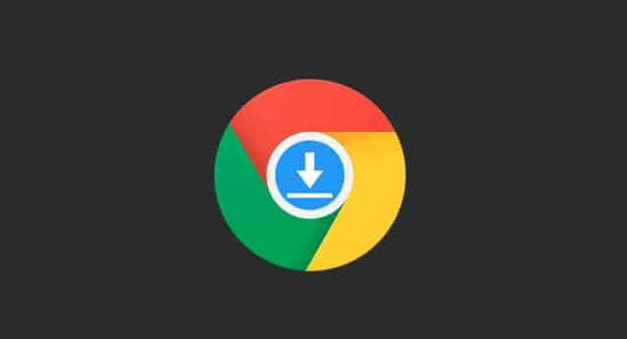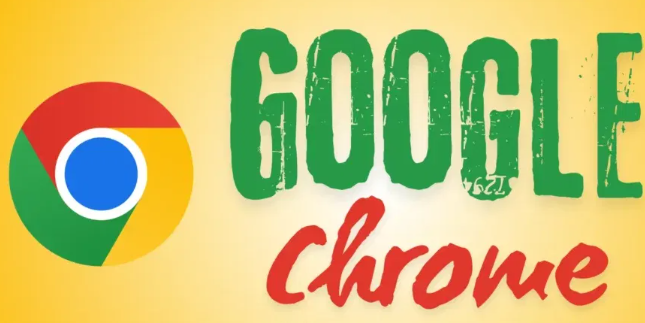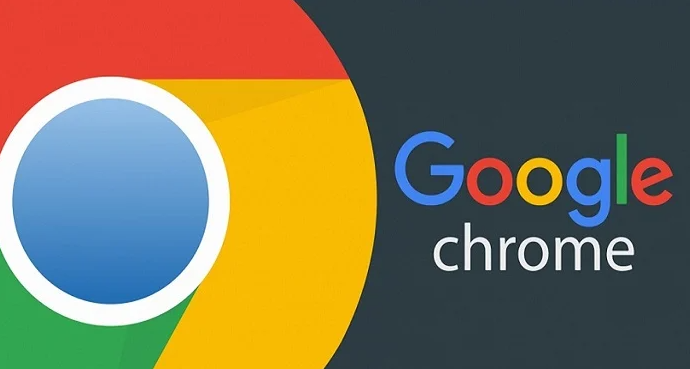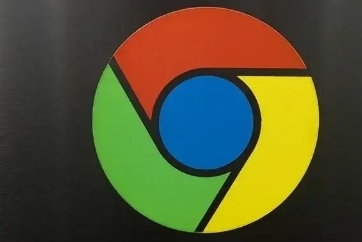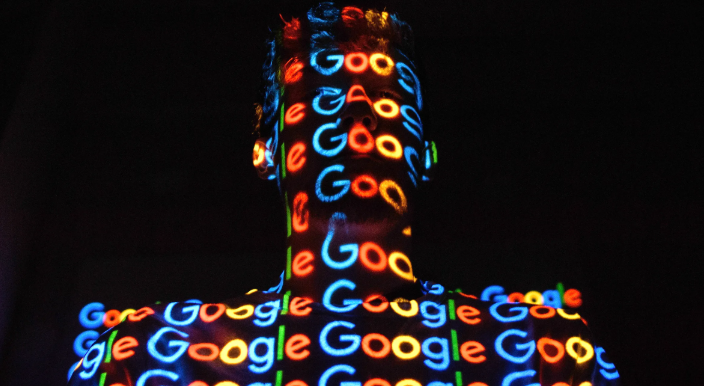教程详情

1. 检查网络连接:确保设备连接到稳定的网络,可尝试切换网络或重启路由器等设备,以获得更好的网络连接。若网络问题得到解决,再次尝试下载安装。
2. 确认系统要求:查看电脑操作系统版本是否符合Chrome浏览器的最低要求。对于Windows用户,至少需要Windows 7或更高版本;对于Mac用户,macOS版本应不低于10.10。若系统版本过低,需先升级操作系统。
3. 清理磁盘空间:保证电脑有足够的磁盘空间来存放Chrome浏览器的安装文件及后续运行所需的缓存等数据,建议预留至少1GB以上的可用磁盘空间。可删除一些不必要的文件或程序以释放空间。
4. 重新下载安装包:删除原来下载的安装文件,从Google Chrome官网重新下载最新版本的安装程序,避免使用第三方下载站点提供的安装包,以防安装包损坏或不完整。
5. 关闭其他应用程序:在安装前,关闭所有其他正在运行的应用程序,以免它们占用系统资源,导致安装失败。
6. 以管理员身份运行安装程序:右键点击安装程序,选择“以管理员身份运行”进行安装,这样可以避免由于权限问题导致的安装失败。
7. 检查防火墙和杀毒软件设置:有时防火墙或杀毒软件可能会阻止Chrome浏览器的下载或安装。可暂时关闭防火墙和杀毒软件,或者将Chrome浏览器添加到白名单中,然后再进行下载和安装。
8. 清理浏览器缓存:在重新下载并安装Google Chrome时,浏览器缓存或临时文件可能会干扰安装过程。可按`Ctrl+Shift+Del`组合键,选择清除全部缓存数据。
9. 检查注册表:点击电脑桌面左下角的Windows图标,在搜索程序和文件的框里输入`regedie`,并回车。在弹出的注册表管理器里点击编辑,选择查找,在查找弹窗里输入`google`,并点击右侧的查找下一个。右键选择找到的注册表项选择删除,再摁`F3`继续查找,直到全部删除为止。
10. 使用安全管家清理注册表:打开安全管家,点击页面的“电脑清理”,在电脑清理页面的右侧选择“单项清理”,选择单项清理弹窗里的“清理注册表”,等待清理完成,再重新安装浏览器即可。
总的来说,通过以上方法,可以有效地解决Google浏览器插件无法安装的问题。如果问题仍然存在,建议检查操作系统和浏览器的更新情况,或者联系技术支持获取进一步的帮助。